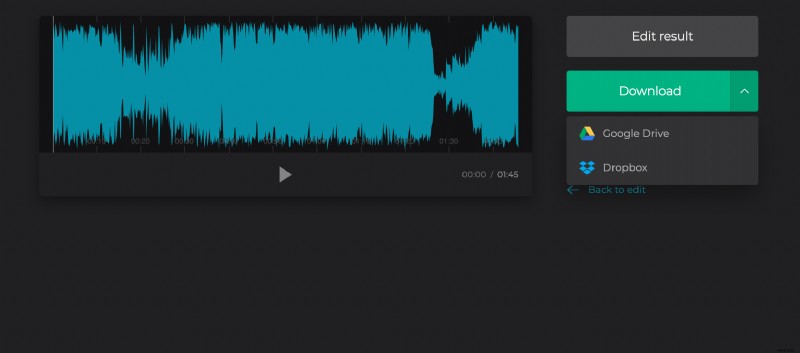Comment extraire l'audio d'un fichier MOV
Heureusement, Clideo a une meilleure solution.
Il vous permet de convertir MOV en audio en trois étapes simples. Tout ce dont vous avez besoin, c'est d'une première vidéo, d'une connexion Internet stable et de plusieurs minutes de libre.
Notre outil est gratuit, vous n'avez pas à payer pour des fonctionnalités supplémentaires, car vous avez déjà un accès complet. Il n'y a pas de publicités, de bannières ou même de filigranes ennuyeux !
Un autre avantage est que notre outil fonctionne aussi efficacement sur Windows, Mac, Linux, iOS et Android, vous pouvez donc l'utiliser sur n'importe quel appareil.
Passons enfin aux étapes :
-
Mettre en ligne une vidéo MOV
Ouvrez l'extracteur audio de Clideo et cliquez sur le volet "Choisir un fichier" pour télécharger un enregistrement depuis votre appareil personnel.
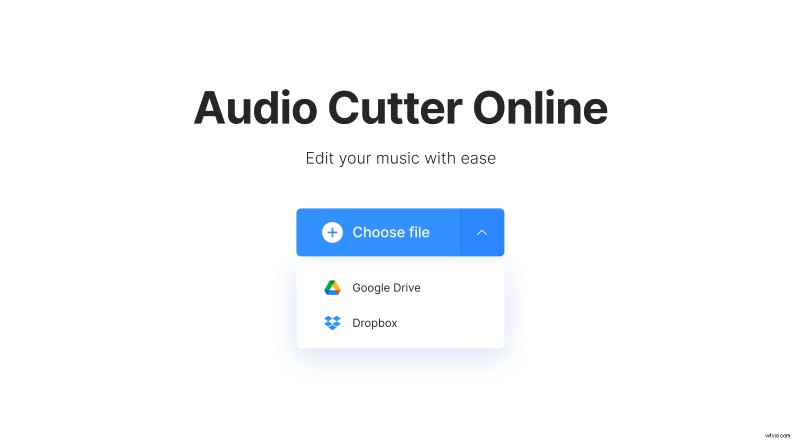
Vous pouvez également importer une vidéo stockée en ligne. Cliquez simplement sur la flèche vers le bas sur le côté droit du volet et sélectionnez l'option correspondante. Ici, vous pouvez récupérer un fichier sur Google Drive ou Dropbox.
-
Obtenir l'audio du fichier MOV
Pour enregistrer l'audio tel quel, déplacez simplement le curseur de gauche sur 00:00.11 et réglez celui de droite sur le point final de l'audio. Cliquez ensuite sur "Couper" et passez à la troisième étape.
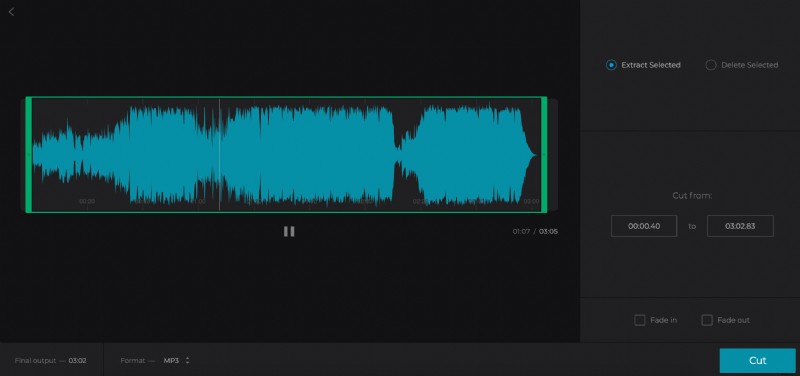
Sinon, vous pouvez couper le son. Pour cela, réglez les curseurs selon vos besoins ou sélectionnez la synchronisation manuellement dans les cases. Choisissez ensuite l'une des deux options suivantes :
- Extrait sélectionné :seul cet extrait sera conservé.
- Supprimer la sélection :cette capture sera effacée et le reste sera fusionné en une seule piste audio.
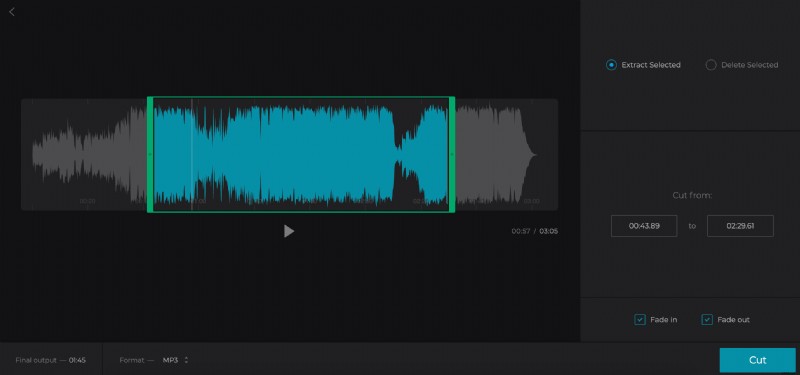
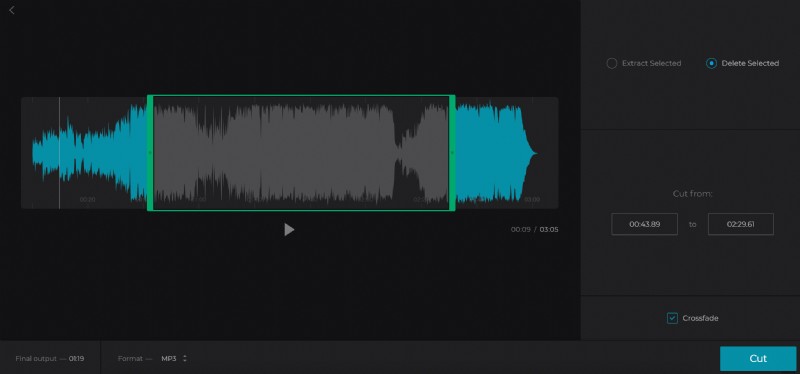
Faites attention aux cases "Fade in" et "Fade out"/"Crossfade" - elles rendront votre audio plus harmonieux.
Sélectionnez l'un des dizaines de formats de sortie différents.
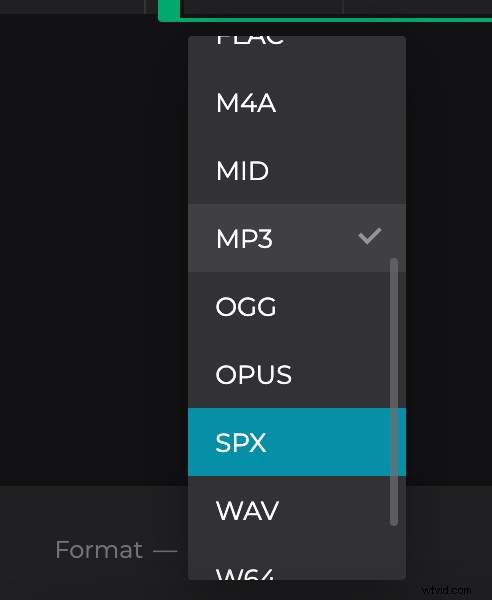
Appuyez sur "Couper" et préparez-vous à profiter de votre nouvelle bande-son !
-
Enregistrer la piste finale
Écoutez le nouvel audio une fois de plus et enregistrez-le sur votre appareil personnel ou sur le cloud. Si vous souhaitez modifier quelque chose, cliquez simplement sur "Retour à la modification" sans avoir à recommencer !